GamePigeon är en spelapp för flera spelare som gör att du, familjemedlemmar och vänner kan spela olika spel direkt över iPhone Messages-appen. Med Family Sharing aktiverat tillåter GamePigeon upp till 6 användare att spela på den. Många interaktiva spel som basket, minigolf, schack och mer finns samlade i Game Pigeon.

Men efter att du har slutfört spelet, eller av andra skäl, kanske du vill ta bort Game Pigeon från iMessage-appen på iPhone. Det här inlägget kommer att visa dig hur man tar bort Game Pigeon när du inte vill spela på den längre.
- Del 1. Hur man tar bort Game Pigeon
- Del 2. Bättre sätt att ta bort Game Pigeon
- Del 3. Vanliga frågor om hur man tar bort Game Pigeon
Del 1. Hur man tar bort Game Pigeon
För olika behov vill du ta bort Game Pigeon från iPhone. Oavsett om du helt enkelt vill dölja Game Pigeon-appen och förhindra att den visas i meddelanden, eller ta bort Game Pigeon från iPhone, kan du ta följande guide för att göra det.
Hur man gömmer Game Pigeon
steg 1Lås upp din iPhone-skärm och gå till appen Meddelanden. Öppna en gammal konversation där du spelade spelet eller skapa en ny konversation. Nu kommer du att se iMessage-applådan, en ström av appar som läggs ut i en rad under textrutan längst ner på din iPhone-skärm.
steg 2Skjut dessa apprad åt vänster tills du hittar Snarare knappen längst till höger. Tryck på den för att gå in i iMessage-appar gränssnitt.
steg 3Tryck Redigera alternativet i det övre vänstra hörnet. För att dölja GamePigeon-appen och förhindra att den visas i meddelanden kan du växla GamePigeon till AV position.
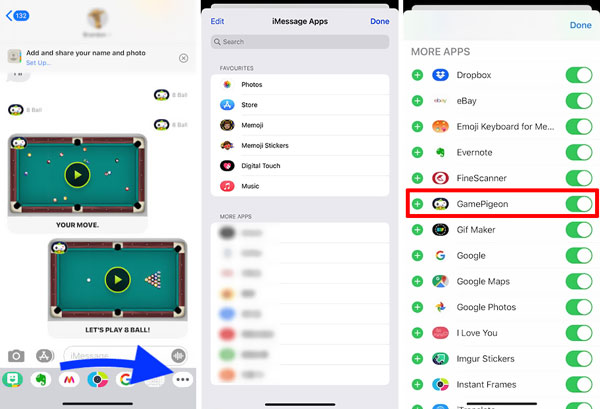
Hur man tar bort Game Pigeon på iPhone
När du vill avinstallera eller ta bort Game Pigeon från iPhone bör du hitta spelappen i iMessage-appar gränssnitt. Hitta alternativet Game Pigeon och svep det åt vänster för att komma upp Radera alternativ. Efter det kan du helt enkelt trycka på Radera för att bli av med Game Pigeon från iPhone.
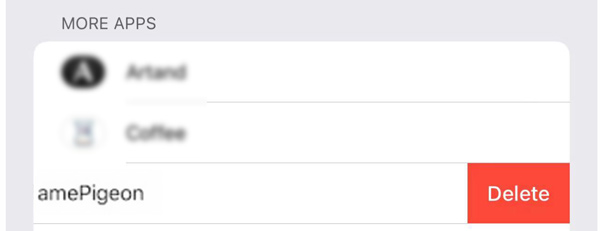
I vissa fall kan du inte ta bort Game Pigeon från iPhone. Du kan försöka stänga iMessage-appen och försöka igen. Eller så behöver du starta om iPhone, tvinga omstart av iPhone eller lita på metoden i nästa del för att ta bort Game Pigeon.
Del 2. Bättre sätt att ta bort Game Pigeon på iPhone eller iPad
När du behöver ta bort några envisa appar, radera stora filer, ta bort skräpfiler och rensa upp iPhone-utrymme, kan du lita på alla funktioner iPhone Eraser. Om du inte kan ta bort Game Pigeon på iPhone med den vanliga metoden ovan kan du vända dig till den.

4,000,000 + Nedladdningar
Avinstallera och ta bort Game Pigeon på iPhone grundligt.
Rensa alla iOS-data och inställningar på iPhone, iPad och iPod utan återställning.
Radera skräpfiler, avinstallera appar, radera stora filer och frigör iPhone-utrymme.
Skydda alla dina personuppgifter och skydda integriteten på ett säkert sätt.
Fungerar bra med Windows 11/10/8/7, macOS, alla iOS-versioner och enheter.
steg 1För att avinstallera Game Pigeon från din iPhone eller iPad, bör du gratis installera och köra denna iPhone Eraser på din dator först. Den är kompatibel med både Windows och macOS. Se till att du laddar ner rätt version baserat på ditt system.

steg 2När du anger iPhone Eraser uppmanas du att ansluta iPhone till datorn. Du måste låsa upp din iPhone-skärm och tryck sedan på Litar när ett meddelande dyker upp. Den stöder alla iPhone-modeller som kör iOS 26/18/17/16/15/14/13/12.
steg 3Efter framgångsrik anslutning kommer din iPhone-modell att visas i den övre vänstra delen av denna programvara. Klick Frigör utrymme från den vänstra panelen och välj sedan Avinstallera applikationer för att snabbt skanna alla appar som är installerade på iPhone.

steg 4När skanningsprocessen är klar kan du kontrollera alla dessa appar. Leta upp Game Pigeon och klicka på Avinstallera knappen bredvid. Genom att göra det kan du enkelt ta bort alla appar, inte inklusive de förinstallerade apparna, från din iOS-enhet.

iPhone Eraser kan hjälpa dig att bättre hantera olika iOS-data på din iPhone och iPad. Den erbjuder också tre raderingsnivåer för att snabbt återställa din iOS-enhet till fabriksskick. Du kan ladda ner den gratis och prova.
Del 3. Vanliga frågor om hur man tar bort Game Pigeon
Fråga 1. Hur installerar jag Game Pigeon på iPhone?
Om du inte har Game Pigeon och gillar att installera det på din iPhone kan du gå till App Store. Sök efter duvan och lokalisera den. Tryck på knappen Installera och följ instruktionerna för att bekräfta installationen. Efter det kan du hitta Pigeon-spelet i iMessage-appen.
Fråga 2. Hur tar man bort iMessage-appar?
För att radera en app från iMessage kan du använda samma metod som del 1. Öppna Meddelanden-appen, svep åt vänster över applådan och tryck sedan på knappen Mer. Hitta appen du vill ta bort, svep åt vänster över den och tryck sedan på Ta bort för att bekräfta din åtgärd.
Fråga 3. Hur stoppar jag annonser på GamePigeon?
När du spelar spel på GamePigeon kan du se många annonser. Men det finns inget gratis sätt att bli av med dem. Du måste köpa GamePigeon+ för att inaktivera annonser.
Slutsats
Meddelanden-appen på din iPhone har en egen appbutik där du enkelt kan hitta olika appar och spel. Alla medföljande appar och spel är utformade specifikt för att fungera i Messages-appen. Men i vissa fall vill du ta bort oönskade från iPhone. Det här inlägget delar en detaljerad guide för hur man tar bort Game Pigeon. Dessutom en stor iPhone Eraser rekommenderas för dig att rensa iPhone-cachen eller bättre hantera olika iOS-data och appar på iPhone.




